Como assinar um driver durante o desenvolvimento e o teste
Antes de instalar um driver em um computador executando uma versão de 64 bits do Windows, você deve assinar o pacote de driver. Para fins de teste, você pode assinar o pacote de driver para teste, que é uma forma mais relaxada de assinatura do que assinar para versão pública.
No Microsoft Visual Studio, a assinatura de teste é habilitada por padrão. Suponha que você tenha criado uma solução de driver KMDF conforme descrito em Criar um driver KMDF com base em um modelo. Ao criar a solução, você poderá ver na janela Saída que o pacote de driver foi assinado para teste.
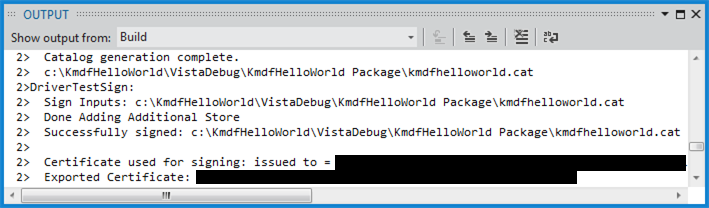
Como habilitar a assinatura para teste manualmente
Para habilitar a assinatura para teste manualmente, siga estas etapas.
No Visual Studio, abra uma solução que tenha um projeto de pacote de driver. Mantenha selecionado (ou clique com o botão direito do mouse) o projeto de pacote de driver e escolha a opção Propriedades.
Nas páginas de propriedades do pacote, navegue até Propriedades de Configuração > Assinatura de Driver > Geral. Na lista suspensa Modo de Assinatura, selecione Assinatura de Teste.
Nas páginas de propriedades do pacote, navegue até Propriedades de Configuração > Inf2Cat > Geral. Na lista suspensa Executar Inf2Cat, selecione Sim.
Exibição do pacote de driver assinado
Depois de criar sua solução, navegue no Explorador de Arquivos até a pasta que contém o pacote de driver. Um dos arquivos no pacote é um arquivo de catálogo. O arquivo de catálogo contém a assinatura digital do pacote. Para obter um exemplo de exibição dos arquivos em um pacote assinado, consulte Criar um driver KMDF com base em um modelo.
Como compartilhar um certificado de assinatura
Quando você assina um pacote de driver para teste, o Visual Studio cria um certificado de assinatura (arquivo PFX) e o importa para um repositório de certificados no computador host. Quando você implanta o pacote de driver assinado para teste em um computador de teste, o Visual Studio copia um certificado de verificação (arquivo CER) para o computador de teste. Se quiser compartilhar o certificado com desenvolvedores que estão criando drivers em outros computadores host, você deverá compartilhar o certificado de assinatura, não o certificado de verificação.
Para compartilhar o certificado de assinatura, siga estas etapas.
No Visual Studio, na janela Gerenciador de Soluções, mantenha selecionado (ou clique com o botão direito do mouse) seu projeto de pacote de driver e escolha Propriedades.
Nas páginas de propriedades do pacote, navegue até Propriedades de Configuração > Assinatura de Driver > Geral. No campo Certificado de Teste, escolha Selecionar do Repositório.
Na caixa de diálogo Selecionar Certificado, localize o certificado de assinatura de teste. O nome do certificado será semelhante ao WDKTestCert seuNome. Selecione seu certificado de assinatura de teste e selecione Propriedades. Na guia Detalhes, selecione Copiar para Arquivo.
Siga as instruções no Assistente para Exportação de Certificados para exportar um arquivo PFX. Quando você precisar escolher se pretende exportar a chave privada, selecione Sim, exportar a chave privada.
Compartilhe o arquivo PFX exportado com os outros desenvolvedores.